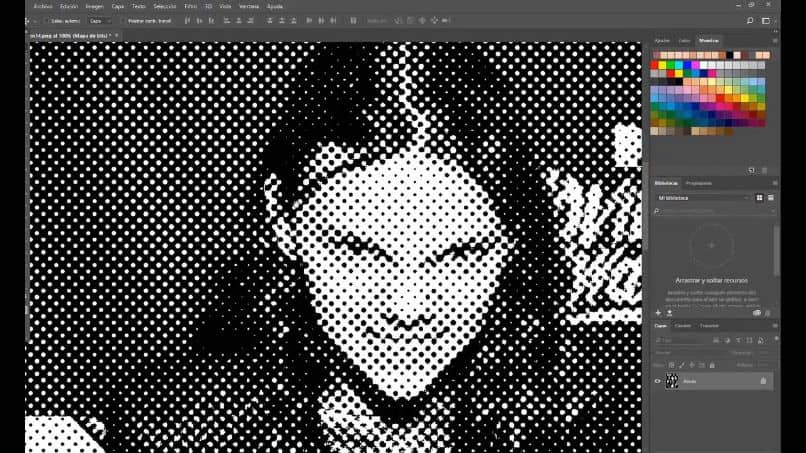
Zamieszanie związane z programem do edycji grafiki, znanym jako Corel Photo Paint, wynika prawdopodobnie z niezliczonych efektów, które można za jego pomocą stworzyć.
Ale jest wielu użytkowników, którzy chcieliby dowiedzieć się więcej o tej wspaniałej aplikacji. Jak już to zrozumieliśmy, oferujemy następujący artykuł, który nauczy Cię w prostych krokach, jak tworzyć lub stosować efekty półtonów w fotografii za pomocą programu Corel Photo Paint.
Moglibyśmy rozszerzyć wyjaśnienie różnych efektów, jakie możemy wywołać na naszych zdjęciach, tekstach lub obrazach. Ale w tym krótkim artykule nie mielibyśmy wystarczająco dużo miejsca, aby to zrobić. Dlatego dokładamy wszelkich starań, aby uczyć je w sposób bardzo dydaktyczny, który nie powoduje splątania, jak je wytwarzać oszałamiające efekty.
Wcześniej pokazaliśmy, jak bardzo łatwo uzyskać efekt dyspersji za pomocą programu Corel Photo Paint. Następnie pokażemy Ci, co powinieneś zrobić utwórz lub zastosuj efekt półtonów na zdjęciach za pomocą programu Corel Photo Paint. Będziesz musiał tylko wykonać czynności, które zamierzamy Ci zaoferować poniżej.
Jak utworzyć lub zastosować efekt półtonów w fotografii za pomocą programu Corel Photo Paint
Co musimy zrobić utwórz lub zastosuj efekt półtonów na zdjęciach za pomocą programu Corel Photo Paint. Najpierw wejdź do naszej aplikacji, a następnie wstaw zdjęcie, na które mamy zamiar zastosować efekt. Jak już wiesz, po prawej stronie znajdziemy wszystkie warstwy, z którymi pracujesz i które tworzysz.
Tę pierwszą warstwę, która będzie tą na zdjęciu, będziemy powielać, aby mieć ją jako zabezpieczenie w przypadku, gdy nie uzyskamy pożądanych rezultatów. W tym celu wybieramy warstwę, a następnie wciskamy klawisze Ctrl + D. Duplikat ukryjemy iw oryginalnej warstwie zdjęcia zmienimy jego nazwę poprzez wygładzenie.
Aby zmiękczyć obraz, przechodzimy do Karta efektów Aby zastosować efekt do obrazu, znajdujemy go w górnym menu, następnie wybieramy opcję Blur, aw niej opcję Smart Blur. W polu, które się pojawi, umieścimy inteligentne rozmycie 60, a następnie klikniemy OK. Zduplikujemy również tę warstwę wygładzającą.
Zmienimy nazwę tej warstwy na półton i teraz przystąpimy do jej desaturacji, w tym celu przejdziemy do zakładki Dopasuj, a następnie klikniemy opcję Desaturate. Zduplikujemy tę warstwę, która jest teraz w odcieniu szarości i nazywa się półtonem. Nadamy mu nazwę edge, teraz przejdziemy do warstwy półtonów.
Używanie efektu półtonów na zdjęciu za pomocą programu Corel Photo Paint
Po zaznaczeniu tej warstwy przechodzimy do zakładki Efekt i wybieramy opcję Transformacja kolorów a następnie Półtony. Upewnij się, że ukryłeś warstwę krawędziową, aby można było zastosować efekt. W polu Półcienie umieścimy wartość 10 w opcji Maksymalny promień punktów i na końcu klikamy OK.
I zmienimy tryb mieszania tej warstwy na Nakładkę iw ten sposób zastosujemy już efekt Półtony do fotografii. Jak widzisz, zastosowanie tego efektu jest niezwykle proste, ale zawsze musisz wziąć pod uwagę pewne aspekty, dla których możesz uzyskać optymalne rezultaty, wykonując swoje kreacje fotograficzne.
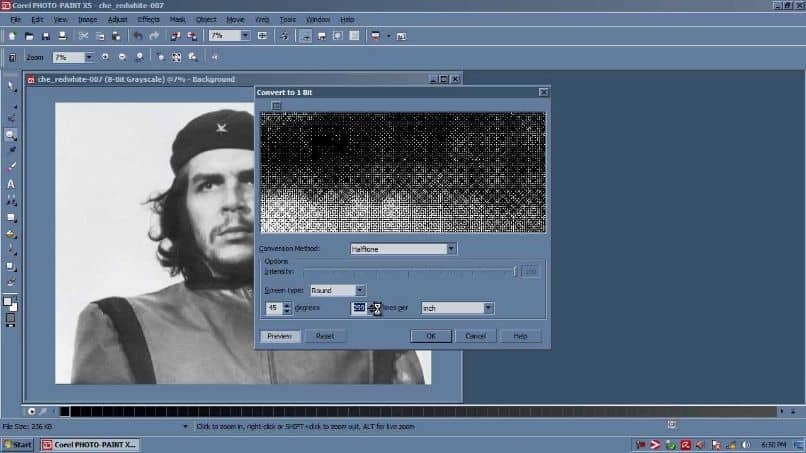
Ponadto, jeśli chcesz, możesz użyć narzędzi Gumka, aby dokonać dowolnej edycji zdjęcia, a tym samym uzyskać wyniki, których szukasz. Program jest bardzo łatwy w obsłudze i pozwoli ci zrobić prawie wszystko, co możesz sobie wyobrazić.
W ten sposób dochodzimy do końca tego interesującego samouczka, który pokazuje kilka kroków, które musisz wykonać utwórz lub zastosuj efekt półtonów na zdjęciach za pomocą programu Corel Photo Paint.

